ps渐变文字教程(2)
来源:网络收集
作者:佚名
学习:8718人次
3. 添加文字
最后就是添加文字了,在图片中心区域把你需要的文字插入(T),字体最好粗壮一点效果会更好。位置绝对居中。然后是对文字进行修饰,效果如图所示。

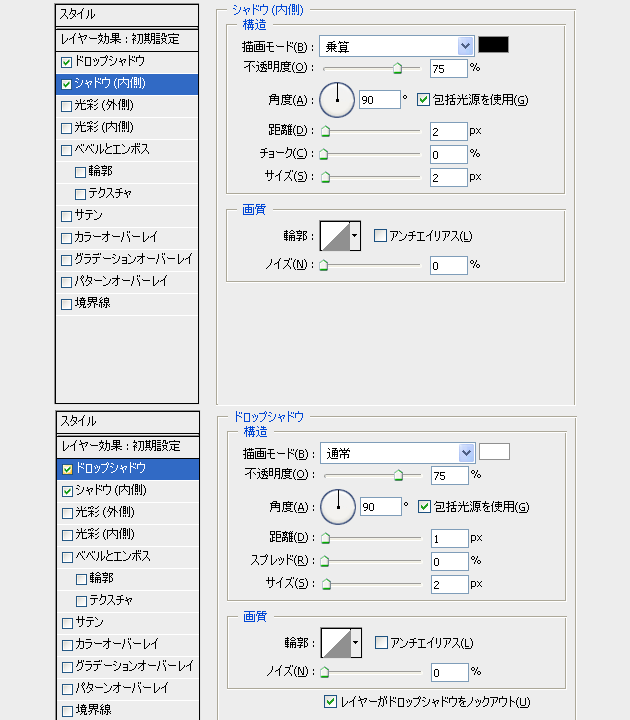
4. 最后
将渐变背景图层和文字互换位置,右键渐变背景图层选择蒙板效果,这样整个效果就算是完成了,非常简单,高手勿喷。
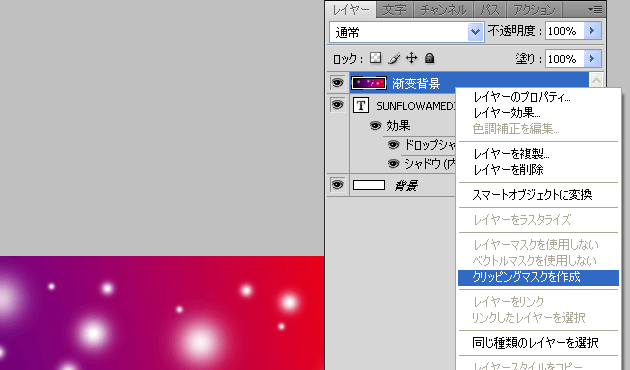
最终效果!

学习 · 提示
相关教程
关注大神微博加入>>
网友求助,请回答!
3. 添加文字
最后就是添加文字了,在图片中心区域把你需要的文字插入(T),字体最好粗壮一点效果会更好。位置绝对居中。然后是对文字进行修饰,效果如图所示。

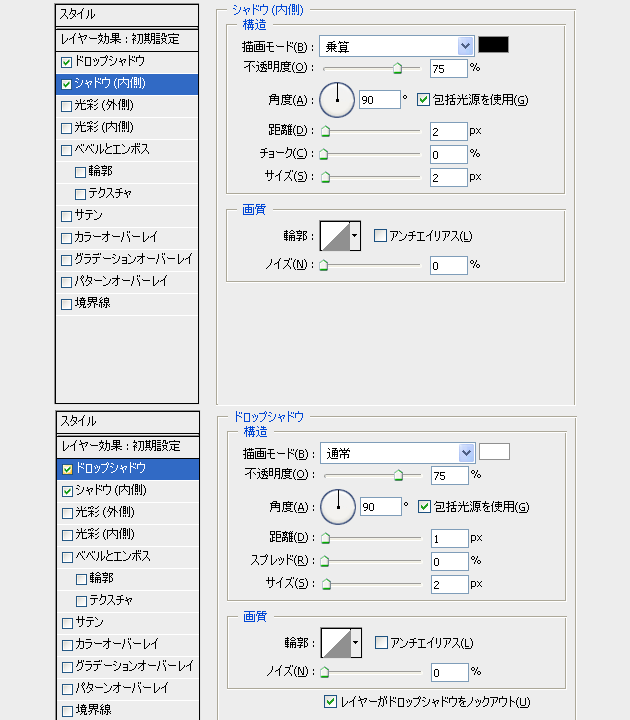
4. 最后
将渐变背景图层和文字互换位置,右键渐变背景图层选择蒙板效果,这样整个效果就算是完成了,非常简单,高手勿喷。
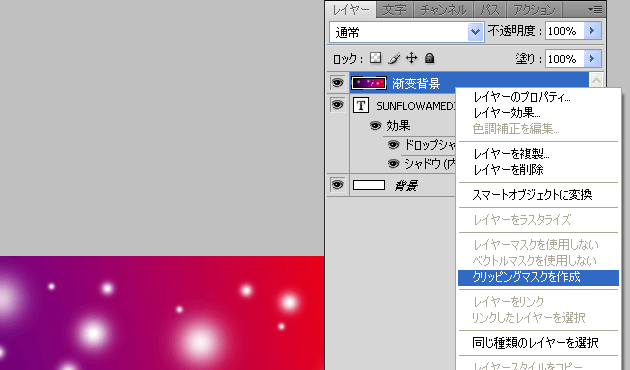
最终效果!

相关教程